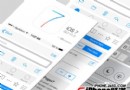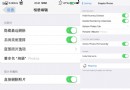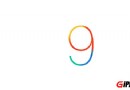iOS 9降級到iOS 8.3教程
編輯:蘋果刷機越獄教程
雖然iOS 9帶來了不少讓人興奮的新功能,但目前針對開發者放出的iOS 9首個Beta版本在使用中,還存在著不少bug,影響用戶使用。如果你在嘗鮮iOS 9之後又後悔升級,那麼下面的iOS 9降級到iOS 8.3教程指南,可以幫助你輕松降回iOS8系統。

iOS 9降級到iOS 8.3准備:
●在電腦中下載安裝好iTunes工具,適配您機型的iOS8.3固件;
●禁用設備當中的“查找我的iPhone功能”,具體方法是進入iOS設備的設置>iCloud>查找我的iPhone,然後將開關按鈕關閉。
關閉該功能需要你輸入Apple ID密碼,詳細教程請參考:怎麼關閉查找我的iPhone?iOS8關閉查找我的iPhone方法。
iOS 9降級到iOS 8.3教程攻略
一、首先iOS設備通過數據線連接電腦,然後打開iTunes工具。
二、操作iOS設備進入DFU(設備固件升級)模式。
具體方法是同時按下電源和Home鍵10秒種時間,然後放開電源鍵並繼續按住Home鍵。
三、隨後,iTunes便會彈出一個通知,它表明設備已經成功進入DFU模式。
四、然後關閉對話框並點擊“恢復iPhone”,iTunes會彈出一個確認對話框,選擇下載的iOS8.3固件打開,然後按照提示點擊“下一步”和“同意”之後,固件便會開始被刷入設備當中。
刷入過程中,請等到iTunes工具自動完成降級,期間請不好操作電腦和手機,以免導致刷機降級失敗。
後記:
嘗鮮之後又後悔升級嗎?希望以上的iOS 9降級到iOS 8.3教程對果粉們有所幫助,本教程適合對iOS設備操作有一定了解的朋友,如果看不懂上面的步驟,也可以看看下面更為詳細的教程。
圖文教程:iOS9怎麼降級 iOS9降級到iOS8.3圖文教程相關文章
+- iPhone6S怎麼定時拍照_iPhone6S如何延時拍照
- iPhone6S處理器性能怎麼樣?跑分力壓iPad Air2
- iPhone5升級iOS8 Beta2教程_iPhone5刷iOS8 Beta2方法
- 節奏大師怎麼得3S_節奏大師3S攻略
- iTunes Store無法連接怎麼設置_iTunes Store無法連接怎麼辦
- iPhone6S怎麼更換壁紙_iPhone6S換牆紙教程
- iPhone6觸控故障 又有三家律所加入訴訟
- iOS 9.3.3插件:WatchNotifications通知樣式模擬插件
- 蘋果新專利曝光 數字定位技術快速尋找失物
- iPhone5越獄黑客紅雪iPhone Dev Team百科